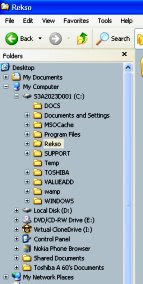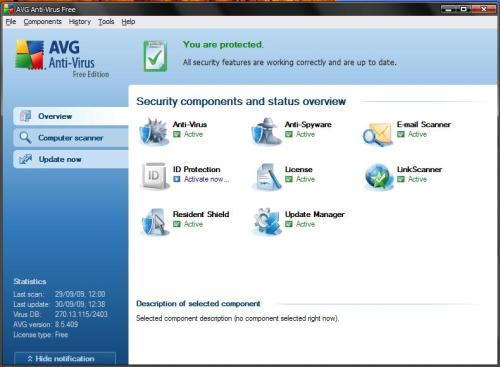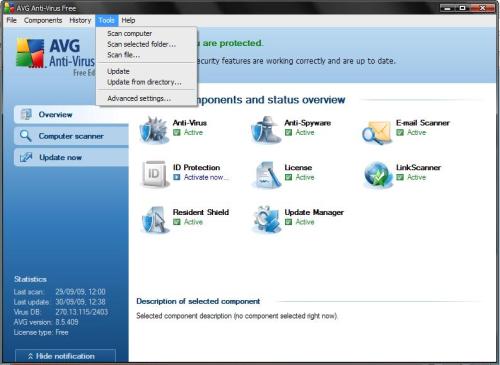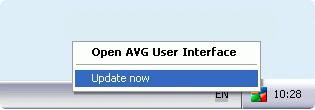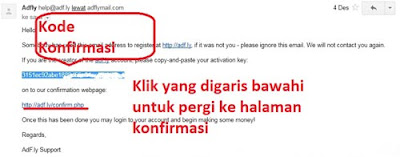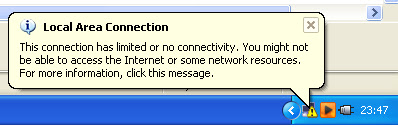Ya…ini juga merupakan frekwensi pertanyaan yang paling tinggi, setiap hari pasti ada saja yang bertanya mengenai bagaimana sih cara dapatkan CCNA, CCNP,CCSP,CCIE dan lainnya. Hmm..saya juga sih nggak apal semua, yang kalau ada yang mau ujian diTeseting Center sini tetep saya harus lihat katalog juga.
Tapi sekarang akan saya coba informasikan tapi sewaktu-waktu penjelasan saya ini bisa berubah tanpa pemberitahuan, pokoknya gimana cisco yang ngatur saja. Yang pasti..harus ada semacam ujian untuk mendapatkannya, cisco sudah memberikan semua hal mengenai penyelenggaran ujian pada Testing Provider yaitu Pearson Vue dan Prometric, tapi bulan September 2007 cisco memutuskan untuk menggunakan single Vendor dengan memilih Pearson Vue begitu juga dengan Microsoft yang lebih cinta Prometric. Jadi untuk sekarang kalau ada yang berniat ujian Cisco Certification hubungi Pearson Vue Testing Center sedangkan untuk Microsoft cari aja Prometric testing Center.
Well,,,Kita akan bahas terlebih dahulu mengenai sertifikat di level Associate sebagai berikut:
Cisco Certified Design Associate (CCDA)
Sertifikat ini sebenarnya dikhususkan untuk sertifikasi dibidang design infrastruktur sebuah jaringan komputer dengan sekala jaraingan komputer untuk LAN sampai WAN. Untuk mendapatkannya ada tinggal request untuk ujian 640-863 DESGN. Materi yang harus dikuasai adalah :
Describe the Methodology used to design a network
Describe the Cisco Service-Oriented Network Architecture
Identify Network Requirements to Support the Organization
Characterize an existing network
Describe the top down approach to network design
Describe Network Management Protocols and Features
Describe network structure and modularity
Describe the Network Hierarchy
Describe the Modular Approach in Network Design
Describe the Cisco Enterprise Architecture
Design Basic Enterprise Campus Networks
Describe Campus Design considerations
Design the Enterprise Campus Network
Design the enterprise data center
Design Enterprise Edge and Remote Network Modules
Describe the Enterprise Edge, branch, and Teleworker design characteristics
Describe the functional components of the central site Enterprise Edge
Describe WAN connectivity between two campuses
Design the branch office WAN solutions
Describe Access Network solutions for a Teleworker
Design the WAN to support selected redundancy methodology
Identify Design Considerations for a Remote Data Center
Design IP Addressing and Routing Protocols
Describe IPv4 & IPv6 Addressing
Identify Routing Protocol Considerations in an Enterprise Network
Design a Routing Protocol Deployment
Design a Routing Protocol Deployment–merged with 5.3
Design security services
Describe the security lifecycle
Identify Cisco technologies to mitigate security vulnerabilities
Select appropriate Cisco security solutions and deployment placement
Identify voice networking considerations
Describe Traditional Voice Architectures and Features
Describe Cisco IP Telephony
Identify the design considerations for voice services
Identify wireless networking considerations
Describe Cisco Unified Wireless Network Architectures and Features
Design wireless network using controllers
Design wireless network using roaming
Cisco Certified Entry Networking Technician (CCENT)
Sertifikat ini memang kurang tenar karena memang ini khusus banar-benar untuk seorang teknikal support. Kemampuan yang dimiliki untuk sorang teknisi yang bisa instalasi, mengoprasikan dan troubleshooting jaringan komputer. Untuk mendapatkan sertifikat ini cukup dengan mengorbankan uang seniali $ 100 untuk ujian 640-822 ICND1 ( Interconnecting Cisco Networking Devices Part 1) , Materinya yang saya dapat dari situs
cisco meliputi:
Describe the operation of data networks.
Describe the purpose and functions of various network devices
Select the components required to meet a given network specification
Use the OSI and TCP/IP models and their associated protocols to explain how data flows in a network
Describe common networking applications including web applications
Describe the purpose and basic operation of the protocols in the OSI and TCP models
Describe the impact of applications (Voice Over IP and Video Over IP) on a network
Interpret network diagrams
Determine the path between two hosts across a network
Describe the components required for network and Internet communications
Identify and correct common network problems at layers 1, 2, 3 and 7 using a layered model approach
Differentiate between LAN/WAN operation and features
Implement a small switched network
Select the appropriate media, cables, ports, and connectors to connect switches to other network devices and hosts
Explain the technology and media access control method for Ethernet technologies
Explain network segmentation and basic traffic management concepts
Explain the operation of Cisco switches and basic switching concepts
Perform, save and verify initial switch configuration tasks including remote access management
Verify network status and switch operation using basic utilities (including: ping, traceroute,telnet,SSH,arp, ipconfig), SHOW & DEBUG commands
Implement and verify basic security for a switch (port security, deactivate ports)
Identify, prescribe, and resolve common switched network media issues, configuration issues, autonegotiation, and switch hardware failures
Implement an IP addressing scheme and IP services to meet network requirements for a small branch office
Describe the need and role of addressing in a network
” Create and apply an addressing scheme to a network
Assign and verify valid IP addresses to hosts, servers, and networking devices in a LAN environment
Explain the basic uses and operation of NAT in a small network connecting to one ISP
Describe and verify DNS operation
Describe the operation and benefits of using private and public IP addressing
Enable NAT for a small network with a single ISP and connection using SDM and verify operation using CLI and ping
Configure, verify and troubleshoot DHCP and DNS operation on a router.(including: CLI/SDM)
Implement static and dynamic addressing services for hosts in a LAN environment
Identify and correct IP addressing issues
Implement a small routed network
Describe basic routing concepts (including: packet forwarding, router lookup process)
Describe the operation of Cisco routers (including: router bootup process, POST, router components)
Select the appropriate media, cables, ports, and connectors to connect routers to other network devices and hosts
Configure, verify, and troubleshoot RIPv2
Access and utilize the router CLI to set basic parameters
Connect, configure, and verify operation status of a device interface
Verify device configuration and network connectivity using ping, traceroute, telnet, SSH or other utilities
Perform and verify routing configuration tasks for a static or default route given specific routing requirements
Manage IOS configuration files (including: save, edit, upgrade, restore)
Manage Cisco IOS
Implement password and physical security
Verify network status and router operation using basic utilities (including: ping, traceroute,telnet,SSH,arp, ipconfig), SHOW & DEBUG commands
Explain and select the appropriate administrative tasks required for a WLAN
Describe standards associated with wireless media (including: IEEE WI-FI Alliance, ITU/FCC)
Identify and describe the purpose of the components in a small wireless network. (including: SSID, BSS, ESS)
Identify the basic parameters to configure on a wireless network to ensure that devices connect to the correct access point
Compare and contrast wireless security features and capabilities of WPA security (including: open, WEP, WPA-1/2)
Identify common issues with implementing wireless networks
Identify security threats to a network and describe general methods to mitigate those threats
Explain today’s increasing network security threats and the need to implement a comprehensive security policy to mitigate the threats
Explain general methods to mitigate common security threats to network devices, hosts, and applications
Describe the functions of common security appliances and applications
Describe security recommended practices including initial steps to secure network devices
Implement and verify WAN links
Describe different methods for connecting to a WAN
Configure and verify a basic WAN serial connection
CCNA ( Cisco Certified Network Associate )
CCNA, dibanding dengan sertifkasi lain di level associate, CCNA adalah yang paling banyak dicari terlebih dinegara berkembang yang memiliki infrastrukture jaringan komunikasi yang harus banyak diperbaiki maka orang CCNA lah yang banyak dibutuhkan. Sertifkasi CCNA adalah sertifkasi dasar untuk melanjutkan ke Sertifkasi Cisco yang lain.
Untuk mendapatkan sertifkasi CCNA ada dua jalur:
1. Ujian CCNA series 640-802 dengan modal $150, lulus ujian ini maka kita berhak mendapatkan CCNA. Untuk lulus score Anda harus diatas 825.
atau
2. Ujian ICND 1 dan ICND 2 dengan modal untuk masing-masing $100 atau total $200, Lulus kedua ujian ini maka kita berhak mendapatkan CCNA.
Dapat dilihat kemampuan apa saja agar kita bisa mendapatkan CCNA dengan klik http://www.cisco.com/web/learning/le3/current_exams/640-802.html
Hmm..metode untuk mendapatkan sertifikat cisco berdasarkan aturan dari cisco diluar kita harus training atau tidak. Mengenai persiapan apa saja yang harus disiapkan untuk mendapatkan sertifkat innsyalloh akan di tulis di artikel berikutnya.
sumber